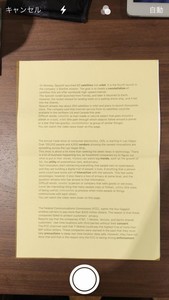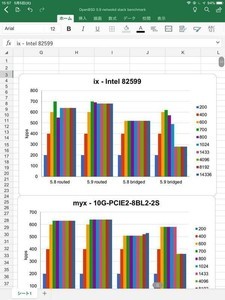データが表示されないイラ立ち、どうするか
これまでiPhoneおよびWindows 10から「iCloud Drive」「Microsoft OneDrive」「Google Drive」を使う方法を紹介してきた。クラウドストレージを使えるようにして、Windows 10搭載のPCからもiPhoneからも同じデータにアクセスできるようにするというのが話の趣旨だった。
クラウドストレージとしてiCloud Driveを使っているのであれば、この設定でかなりうまくいくはずだ。しかし、Google DriveやOneDriveなど、iCloud Drive以外のクラウドストレージサービスを使っている場合、iPhoneからデータの閲覧に時間がかかることはないだろうか。光回線および良好なWi-Fi環境が整った場所であれば感じないかもしれないが、移動中にデータをチェックしようとすると、表示されないということがある。
iCloud DriveはAppleの提供するクラウドストレージということもあって、iPhoneからの操作は実にスムーズだ。キャッシュも使い勝手がよく、一度開いたファイルはローカルストレージにあるように閲覧できる。しかし、サードパーティのクラウドストレージを使っていると、この部分でぎこちなさを感じることがある。
見たいデータがなかなか表示されないのはストレスだ。iCloud Driveを使えばよいのだが、予算の関係や会社で使っているサービスといった縛りもあり、iCloud Drive以外のクラウドストレージサービスを使わなければいけないこともある。
こうしたケースでは、よく使うデータをiPhoneへコピーしておくという一手間を踏んでおくとよい。クラウドストレージを使う利点が減ってしまうが、対処方法としてこの操作方法を知っておこう。
クラウドストレージからiPhoneにデータをコピーする方法
まず、iPhoneにコピーしたいデータを選択する。ファイルアプリの右上のメニューを開く。
メニューから「選択」をタップする。
ファイルやフォルダを選択する状態になるので、コピーしたいデータをタップして選択する。選択が終わったら、下部に表示されているフォルダのアイコンをタップする。
次に、コピー先として「このiPhone内」を選択する。
右上のメニュー部分がくるくると回ってダウンロードしていることを示すようになる。
ダウンロードが完了すれば、iPhoneのローカルストレージに書類がコピーされる。この状態であれば、ネットワークが弱い環境でも書類を閲覧することができる。
これは通信量を使い切ってしまって通信制限を受けている時の対処方法としても使用できる。iPhoneやAndroidスマートフォンは契約している通信量を超えると、通信制限モードに入ることがある。使っているSIMや契約によって異なるのだが、場合によっては実用に耐えない遅さになる。100MBも200MBもあるデータは、こうした状況になるとダウンロードに時間がかかりすぎてほぼ使い物にならない。
そんなケースでもWi-Fi環境で事前にコピーしておけば問題を回避できる。いちいちコピーするのは面倒なのだが、移動中にイラつきながら書類のダウンロードを行うのと、事前に準備しておいて移動中にチェックするのとでは、雲泥の差だ。ちょっとしたテクニックとしてこの操作方法を覚えてもらえればと思う。
クラウドストレージの支払いを心配している人にも
クラウドストレージの契約を躊躇する理由のひとつに、将来にわたって支払いが発生することがある。一度クラウドストレージを使ってしまうと、容量を引き上げることはあっても、引き下げることは少ない。
しかし、もしかするとこの懸念は向こう1、2年で大きく変わることになるかもしれない。先日、インド政府の政策シンクタンクであるNITI Aayogが「Digiboxx」というクラウドサービスを立ち上げた。このサービスはインド国内の企業やユーザーを対象としたもののようだが、とにかく料金が安い。
例えば、次の料金は前回取り上げたiCloud Driveの日本における料金だ。
| 合計容量 | 月額料金(税込み) | 年額(月額×12) |
|---|---|---|
| 50GB | 130円 | 1560円 |
| 200GB | 400円 | 4800円 |
| 2TB | 1300円 | 15600円 |
次の料金はDigiboxxがWebページに掲載している料金となる。
| 合計容量 | 月額(括弧内は執筆時点の円換算参考値) | 年額(月額×12) |
|---|---|---|
| 2TB(個人) | 30₹(約43円) | 360₹(約516円) |
| 25TB(中小企業) | 999₹(約1420円) | 11988₹(約17040円) |
国が違うので一概に比較できないが、Digiboxxの料金設定は安い。同じ2TBでiCloud Driveの30分の1ほどの料金だ。NITI Aayogからは今のところ国外でサービスを提供するという発表は行われていないが、この料金体系に触発されて、インドで提供されている他のクラウドストレージサービスが料金を下げる可能性がある。
そうした料金が日本のサービスにも影響するか現時点ではわからないが、こうした料金体系でサービスが提供されていることを知っておくのは悪くない。将来的に安くなる見通しがあれば、クラウドストレージサービスを有償利用するのもよいと思えてくるだろう。